Kujiale에서 천장 템플릿을 사용하는 방법_Kujiale에서 천장 템플릿을 사용하는 방법
PHP 편집기 오늘 Kujiale에서 천장 템플릿을 사용하는 방법을 소개합니다. Kujiale에서 천장 템플릿을 사용하면 장식 과정에서 절반의 노력으로 두 배의 결과를 얻을 수 있습니다. 개인의 필요에 맞는 스타일로 집 장식을 더욱 편안하고 즐겁게 만들 수 있습니다! 간단한 단계를 통해 천장 디자인을 빠르게 완성하여 집을 더욱 아름답고 실용적으로 만들 수 있습니다.
1. 디자인 시 천장 템플릿을 사용해야 하는 경우, 아래 그림과 같이 홈페이지 상단 바의 템플릿 페이지를 선택하신 후, 들어갈 천장 템플릿을 선택해주세요.

2. [매달린 천장 디자인]을 입력한 후 아래 그림과 같이 템플릿을 선택하고 해당 그림을 클릭합니다.

3. 그런 다음 무료 사용 템플릿을 클릭하여 도구 인터페이스로 들어가세요. 아래 그림과 같이 재료를 교체하여 상단 천장을 미세 조정하고 수정할 수 있습니다.

4. 아래 그림과 같이 여기에 있는 모든 재료를 원하는 색상으로 변경할 수 있습니다.

5. 예를 들어 아래 그림과 같이 매달린 천장을 흰색 페인트로 교체해 볼 수 있습니다.

위 내용은 Kujiale에서 천장 템플릿을 사용하는 방법_Kujiale에서 천장 템플릿을 사용하는 방법의 상세 내용입니다. 자세한 내용은 PHP 중국어 웹사이트의 기타 관련 기사를 참조하세요!

핫 AI 도구

Undresser.AI Undress
사실적인 누드 사진을 만들기 위한 AI 기반 앱

AI Clothes Remover
사진에서 옷을 제거하는 온라인 AI 도구입니다.

Undress AI Tool
무료로 이미지를 벗다

Clothoff.io
AI 옷 제거제

AI Hentai Generator
AI Hentai를 무료로 생성하십시오.

인기 기사

뜨거운 도구

메모장++7.3.1
사용하기 쉬운 무료 코드 편집기

SublimeText3 중국어 버전
중국어 버전, 사용하기 매우 쉽습니다.

스튜디오 13.0.1 보내기
강력한 PHP 통합 개발 환경

드림위버 CS6
시각적 웹 개발 도구

SublimeText3 Mac 버전
신 수준의 코드 편집 소프트웨어(SublimeText3)

뜨거운 주제
 7461
7461
 15
15
 1376
1376
 52
52
 77
77
 11
11
 44
44
 19
19
 17
17
 17
17
 쿠지알레 시점 회전 방법 - 쿠지알레 시점 회전 방법
Mar 05, 2024 pm 09:16 PM
쿠지알레 시점 회전 방법 - 쿠지알레 시점 회전 방법
Mar 05, 2024 pm 09:16 PM
이 장에서 가져온 내용은 Kujiale의 관점을 회전하는 방법을 알고 있습니까? 다음 튜토리얼은 Kujiale의 관점을 회전하는 방법을 제공합니다. 1단계: Kujiale를 입력하고 새 프로젝트 생성 또는 열려 있는 프로젝트 생성을 선택합니다. 2단계: 왼쪽 하단에서 3D를 클릭합니다. 3단계: 마우스 왼쪽 버튼을 클릭하여 커서를 손바닥 모양으로 변경합니다. 4단계: 마우스를 왼쪽이나 오른쪽으로 밀어 관점을 왼쪽이나 오른쪽으로 회전합니다.
 Kujiale에서 단면도를 내보내는 방법_Kujiale에서 단면도를 내보내는 방법
Apr 02, 2024 pm 06:01 PM
Kujiale에서 단면도를 내보내는 방법_Kujiale에서 단면도를 내보내는 방법
Apr 02, 2024 pm 06:01 PM
1. 먼저 Kujiale에서 처리할 설계도면을 열고 위 도면 목록 아래의 시공도면을 클릭합니다. 2. 그런 다음 클릭하여 풀 컬러 평면도를 선택합니다. 3. 그런 다음 도면에서 불필요한 가구를 숨기고 내보내야 하는 가구만 남겨 둡니다. 4. 마지막으로 다운로드를 클릭합니다.
 Kujiale에서 직교 평면도를 렌더링하는 방법_Kujiale에서 직교 평면도 렌더링에 대한 튜토리얼
Apr 02, 2024 pm 01:10 PM
Kujiale에서 직교 평면도를 렌더링하는 방법_Kujiale에서 직교 평면도 렌더링에 대한 튜토리얼
Apr 02, 2024 pm 01:10 PM
1. 먼저 Kujiale에서 렌더링할 디자인 계획을 엽니다. 2. 그런 다음 렌더링 메뉴에서 평면도 렌더링을 엽니다. 3. 그런 다음 평면도 렌더링 인터페이스의 매개변수 설정에서 직교를 클릭합니다. 4. 마지막으로 모델 각도를 조정한 후 Render Now를 클릭하여 직교 평면도를 렌더링합니다.
 Kujiale에서 결합된 모델을 편집하는 방법_Kujiale에서 결합된 모델을 편집하는 방법에 대한 튜토리얼
Apr 02, 2024 pm 01:13 PM
Kujiale에서 결합된 모델을 편집하는 방법_Kujiale에서 결합된 모델을 편집하는 방법에 대한 튜토리얼
Apr 02, 2024 pm 01:13 PM
1. 먼저 Kujiale 클라이언트를 열고 주택 평면도를 디자인합니다. 2. 그런 다음 아파트에 소파 콤비네이션을 추가하세요. 3. 추가된 소파 정리를 선택한 후, 플로팅 메뉴에서 그룹 해제를 클릭하세요. 4. 그런 다음 조합에서 모델의 원하지 않는 부분을 선택합니다. 5. 마지막으로 플로팅 도구의 삭제 버튼을 클릭하여 삭제합니다.
 Kujiale에서 라이트 스트립 색상을 변경하는 방법_Kujiale에서 라이트 스트립 색상 변경에 대한 튜토리얼
Apr 02, 2024 pm 01:22 PM
Kujiale에서 라이트 스트립 색상을 변경하는 방법_Kujiale에서 라이트 스트립 색상 변경에 대한 튜토리얼
Apr 02, 2024 pm 01:22 PM
1. 먼저 Kujiale에서 처리할 디자인 계획을 엽니다. 2. 그런 다음 천장을 선택하여 천장 디자인 인터페이스로 들어갑니다. 3. 그런 다음 색상을 조정하려는 라이트 스트립을 선택합니다. 4. 마지막으로 왼쪽 하단의 속성 패널에서 색상을 조정합니다.
 Kujiale에서 단축키를 설정하는 방법_Kujiale에서 단축키 설정에 대한 튜토리얼
Apr 02, 2024 pm 01:55 PM
Kujiale에서 단축키를 설정하는 방법_Kujiale에서 단축키 설정에 대한 튜토리얼
Apr 02, 2024 pm 01:55 PM
1. 먼저 Kujiale 클라이언트를 엽니다. 2. 그런 다음 왼쪽 하단에 있는 설정 버튼을 클릭합니다. 3. 바로가기 키 설정을 클릭하세요. 4. 마지막으로 필요에 따라 해당 설정을 수정할 수 있습니다.
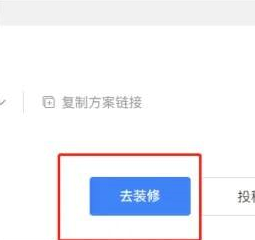 Kujiale에서 자신의 모델을 모델링하는 방법 - Kujiale에서 자신의 모델을 모델링하는 단계
Mar 04, 2024 pm 07:55 PM
Kujiale에서 자신의 모델을 모델링하는 방법 - Kujiale에서 자신의 모델을 모델링하는 단계
Mar 04, 2024 pm 07:55 PM
Kujiale 소프트웨어를 접한 많은 사용자들은 Kujiale 자체 모델링 방법에 대해 잘 알지 못합니다. 다음 기사에서는 Kujiale 자체 모델링 단계를 살펴보겠습니다. Kujiale 플랫폼에 들어가십시오. Kujiale에서 클릭하여 디자인 및 장식 인터페이스로 들어갑니다. 디자인 인터페이스에서 왼쪽의 산업 라이브러리를 클릭하고 산업 라이브러리에서 집 전체 하드웨어 설치 도구를 클릭합니다. 집 전체의 하드 장식 도구에서 모델링 작업을 수행할 수 있습니다.
 쿠지알레에서 빠르게 점등하는 방법_쿠지알레에서 빠르게 점등하는 방법
Apr 02, 2024 pm 02:55 PM
쿠지알레에서 빠르게 점등하는 방법_쿠지알레에서 빠르게 점등하는 방법
Apr 02, 2024 pm 02:55 PM
1. 먼저 쿠지알레에 진입 후 상단의 [렌더링]을 클릭합니다. 2. 그런 다음 위의 [파노라마]를 클릭하고 화질(여기에서는 5k가 선택됨)을 선택한 다음 왼쪽 하단의 [수동으로 조명 추가]를 클릭하고 [실내 주간]을 선택합니다. 3. 조명 인터페이스에 들어간 후 왼쪽 하단에서 2D 모드로 전환하고 왼쪽의 [Area Light Source]를 클릭하여 렌더링해야 하는 공간을 채웁니다. 밝기를 200으로 변경합니다(필요에 따라 밝기 조정). 4. 3D 모드로 전환하고 벽 상단 바로 아래에서 표면 광원을 조정합니다(너무 아래로 떨어지지 않으면 그림자가 생성됩니다). 5. 마지막으로 다른 조명의 위치를 약간 조정한 다음 렌더링합니다. (이미지를 선택한 후 한쪽이 너무 어둡다고 생각되면 표면 광원을 사용하여 구성하면 표면 광원을 설정할 수 있습니다. ).




